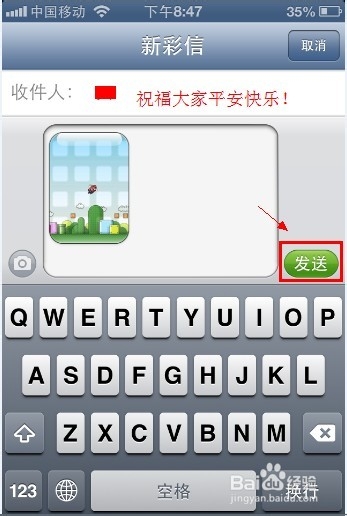1、首先点击“设置”
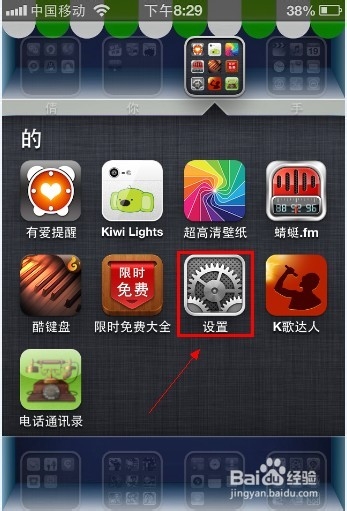
2、接着点击“通用”
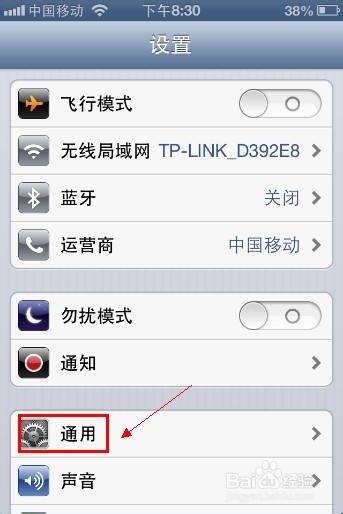
3、其次点击“蜂窝移动网络”
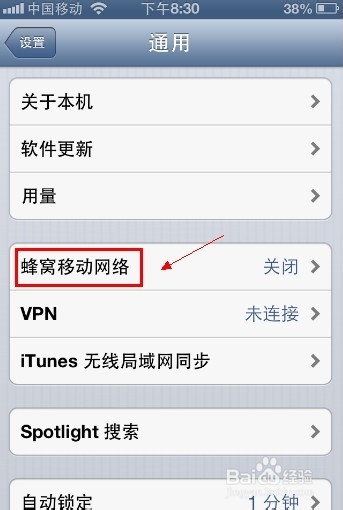
4、再点击“蜂窝移动数据网络”
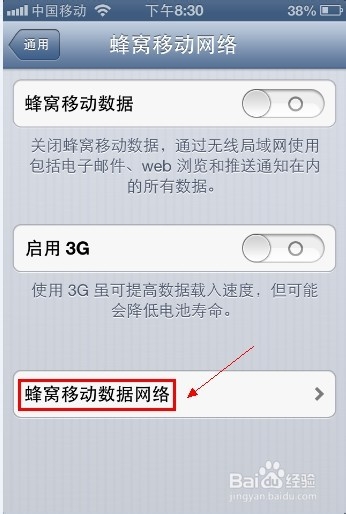
5、然后把红框中的“参数”都设置好
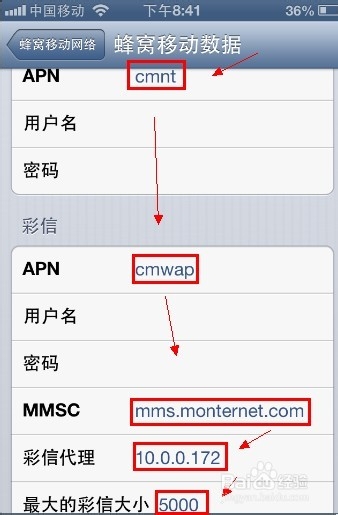
6、其次返回“设置”,打开“信息”
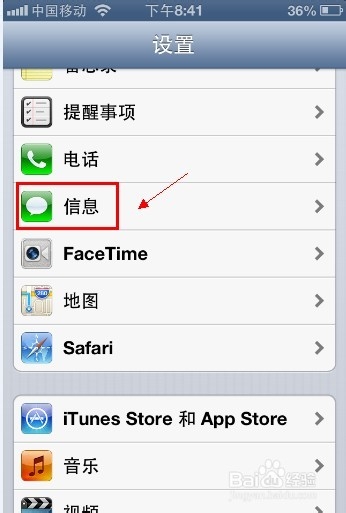
7、再把红框中的选项“打开”
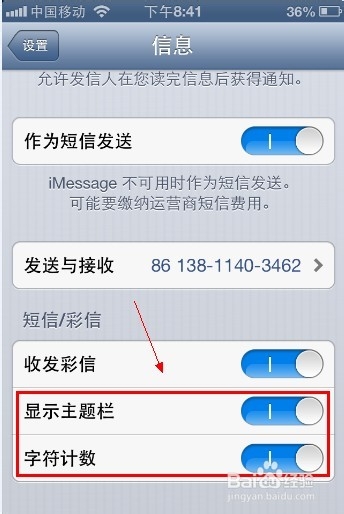
8、再打开和好友发信息的界面,点击左边的相册按钮
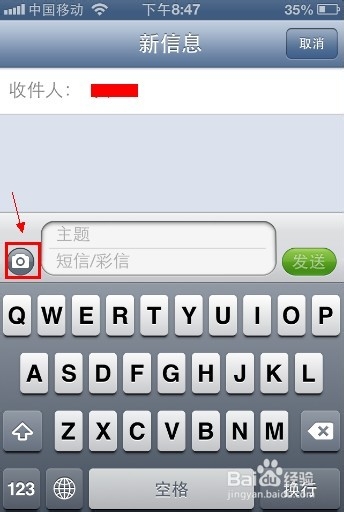
9、然后选择好发送彩信的方式
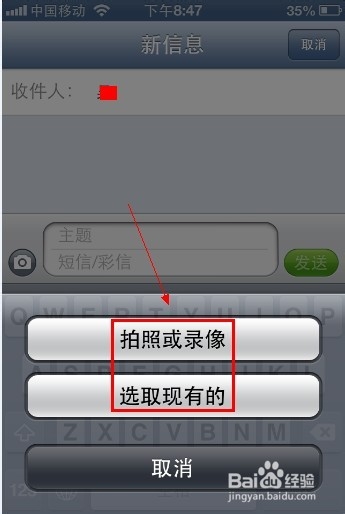
10、最后直接点击“发送”就可以了。
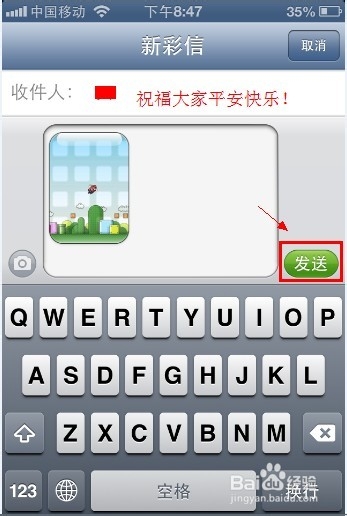
时间:2024-10-13 03:08:57
1、首先点击“设置”
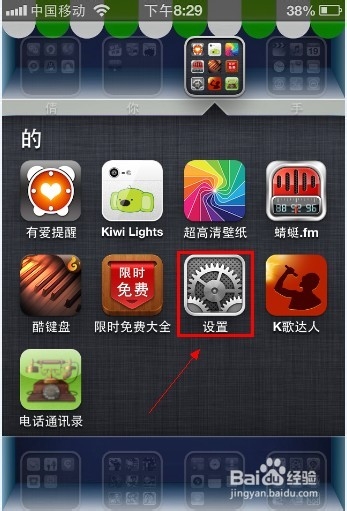
2、接着点击“通用”
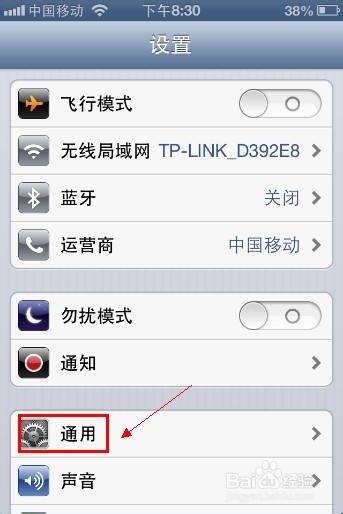
3、其次点击“蜂窝移动网络”
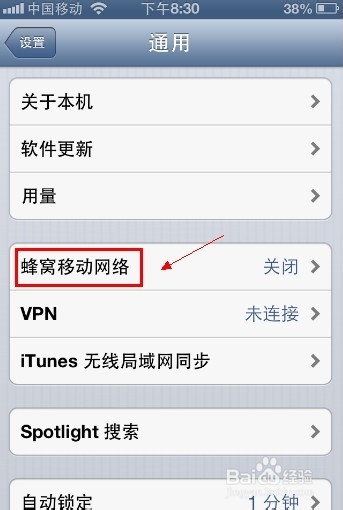
4、再点击“蜂窝移动数据网络”
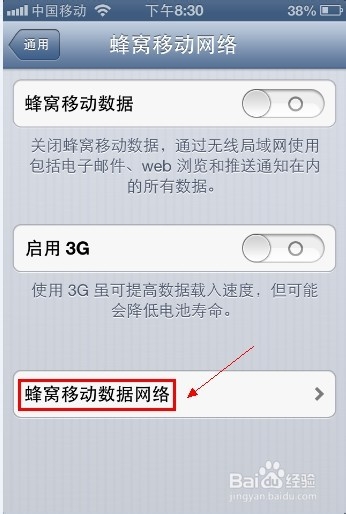
5、然后把红框中的“参数”都设置好
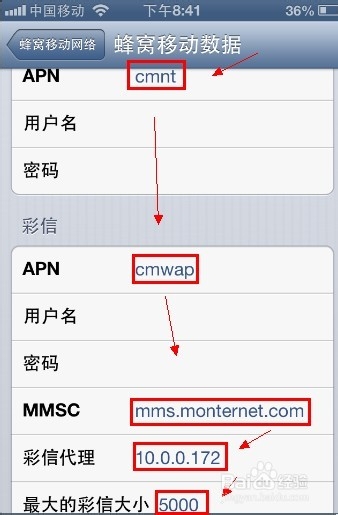
6、其次返回“设置”,打开“信息”
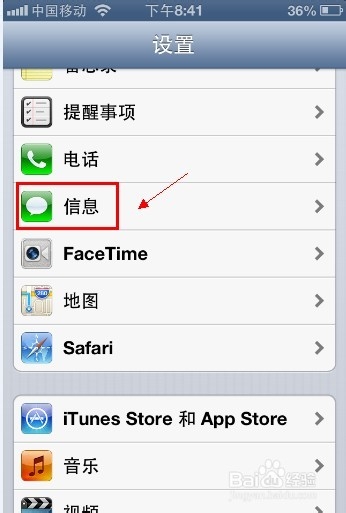
7、再把红框中的选项“打开”
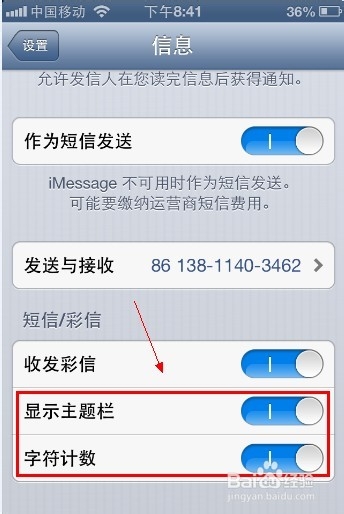
8、再打开和好友发信息的界面,点击左边的相册按钮
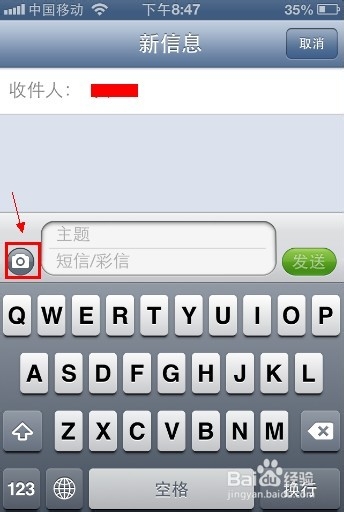
9、然后选择好发送彩信的方式
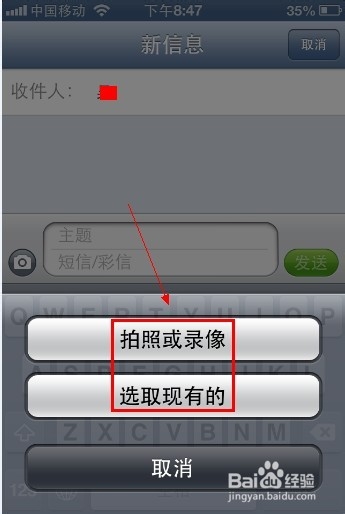
10、最后直接点击“发送”就可以了。